UPDF Cloud : Stockez, synchronisez et gérez vos PDF sur Mac
UPDF Cloud sur Mac est un système de stockage de documents cloud dédié, accessible à tous. Les utilisateurs souhaitant stocker, modifier, synchroniser et consulter leurs fichiers sur différentes plateformes et appareils dans UPDF peuvent profiter des fonctionnalités offertes par UPDF Cloud. Ce système de stockage cloud sur Mac vous permet de :
- Téléchargez facilement des documents PDF sur le cloud et stockez-les sur Mac.
- Accédez aux documents directement depuis UPDF Cloud et modifiez-les à tout moment.
- Synchronisez les fichiers PDF sur tous vos appareils. Par exemple, les fichiers modifiés sur Mac sont synchronisés sur Windows et accessibles depuis celui-ci.
- Gérez les documents sur UPDF Cloud et catégorisez-les selon différents filtres disponibles.
- Gérez le partage de fichiers PDF comme si vous les annuliez.
Vous pouvez regarder la vidéo ci-dessous pour découvrir toutes ses fonctionnalités. Pour la tester, cliquez sur le bouton ci-dessous ou rendez-vous sur le Mac App Store pour la télécharger sur votre Mac.
Windows • macOS • iOS • Android 100% sécurisé
Télécharger des fichiers PDF sur UPDF Cloud sur Mac
Il existe trois façons de télécharger des PDF sur UPDF Cloud sur Mac. Voici les guides pour vous.
1. Télécharger depuis UPDF Cloud
Ouvrez UPDF sur Mac. L'option « Téléverser sur le Cloud » se trouve en haut à gauche de la fenêtre principale. Cliquez sur le bouton « Téléverser sur le Cloud » ou sur « Cloud » en bas. Vous pouvez également glisser-déposer les fichiers pour les transférer sur le Cloud UPDF.
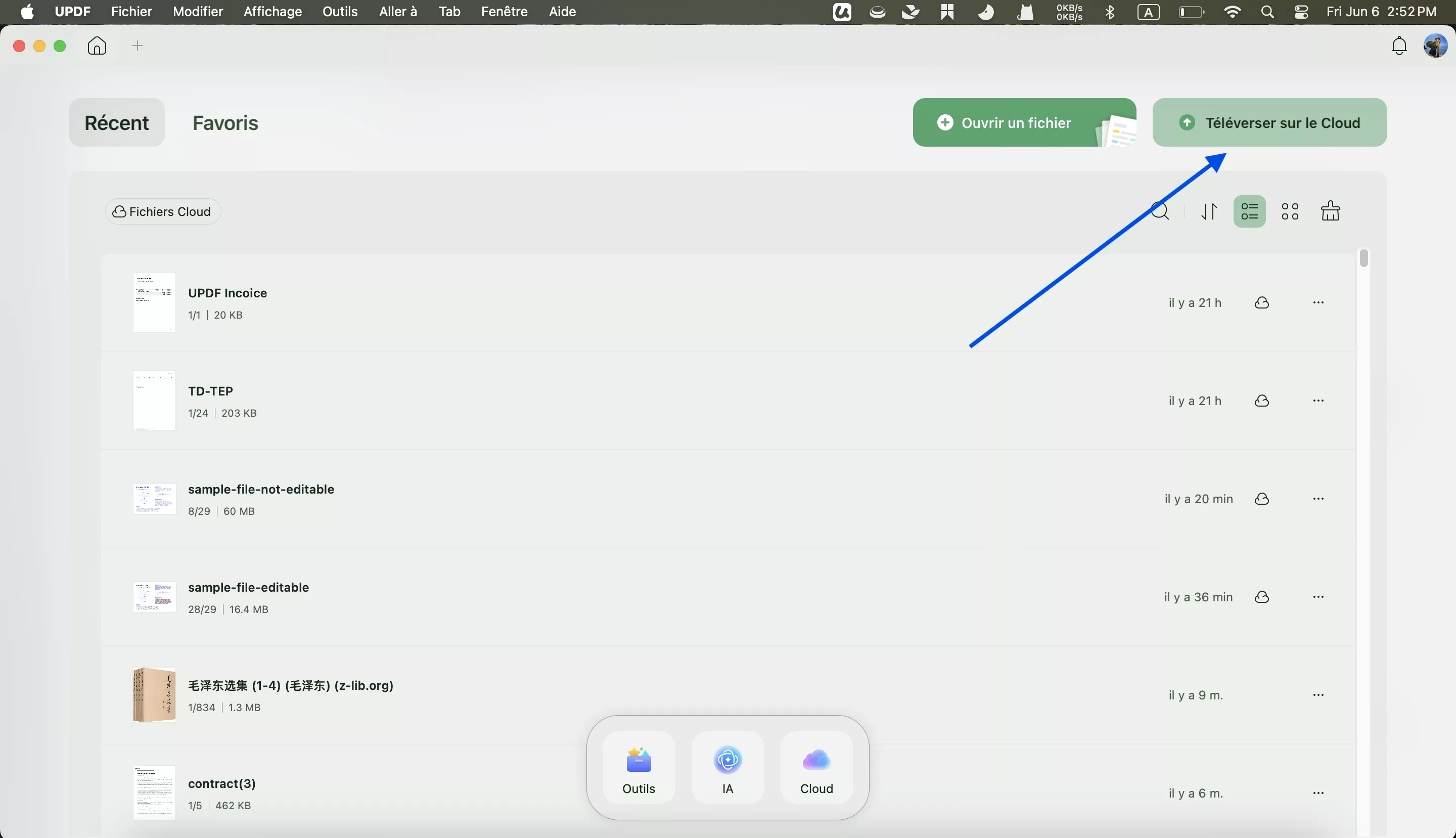
Parcourez les fichiers dans la fenêtre suivante et sélectionnez ceux que vous souhaitez ajouter. Cliquez sur « Ouvrir » une fois tous les fichiers sélectionnés pour les importer.
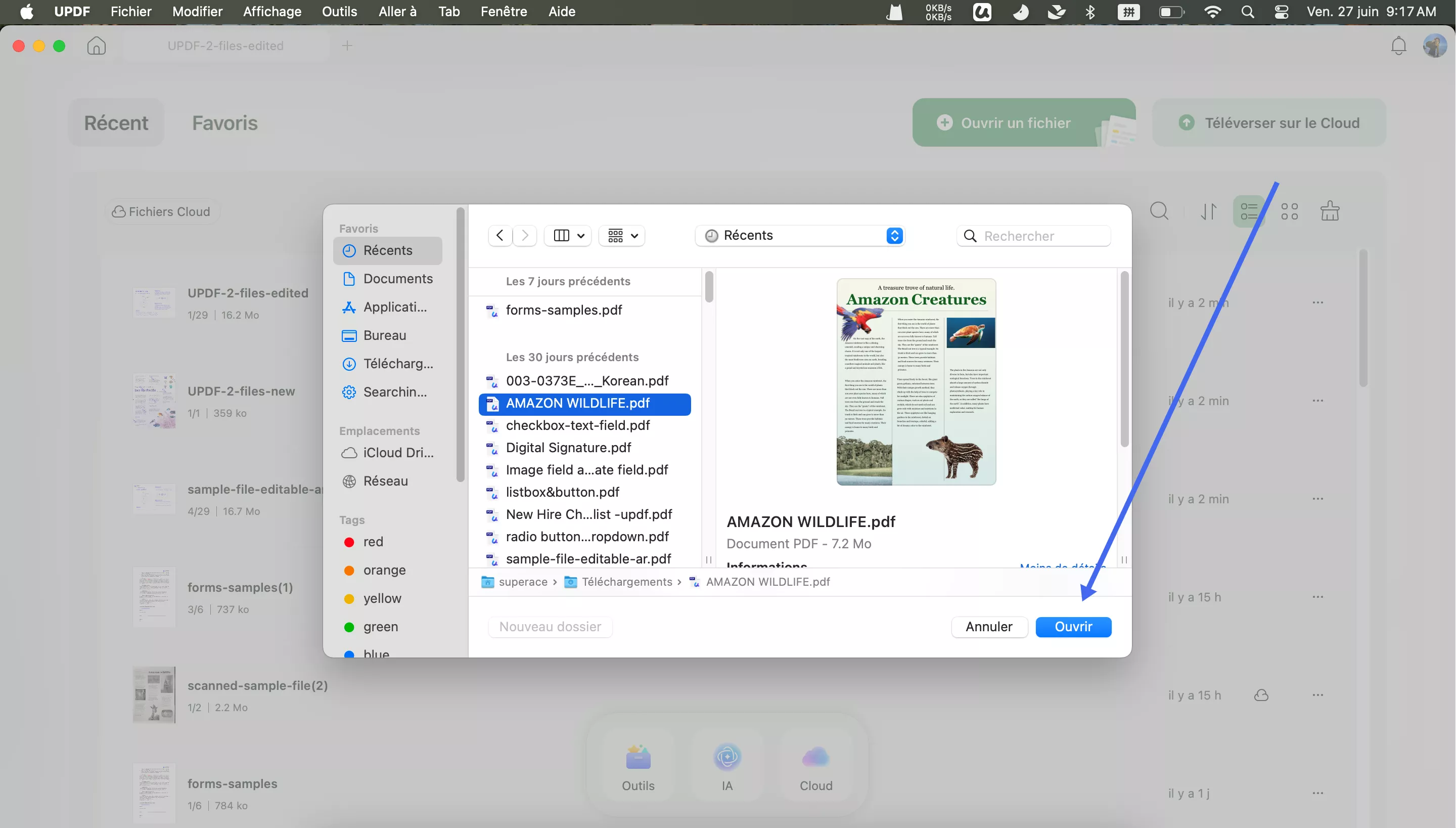
2. Télécharger à partir de la liste récente
Si vous souhaitez ajouter des documents PDF à partir de votre liste « Récent », accédez à l'option depuis le panneau de gauche.
Accédez au document à l'écran et appuyez sur l' icône à trois points à côté de son nom. Sélectionnez « Copier dans UPDF Cloud » dans les options du menu déroulant.
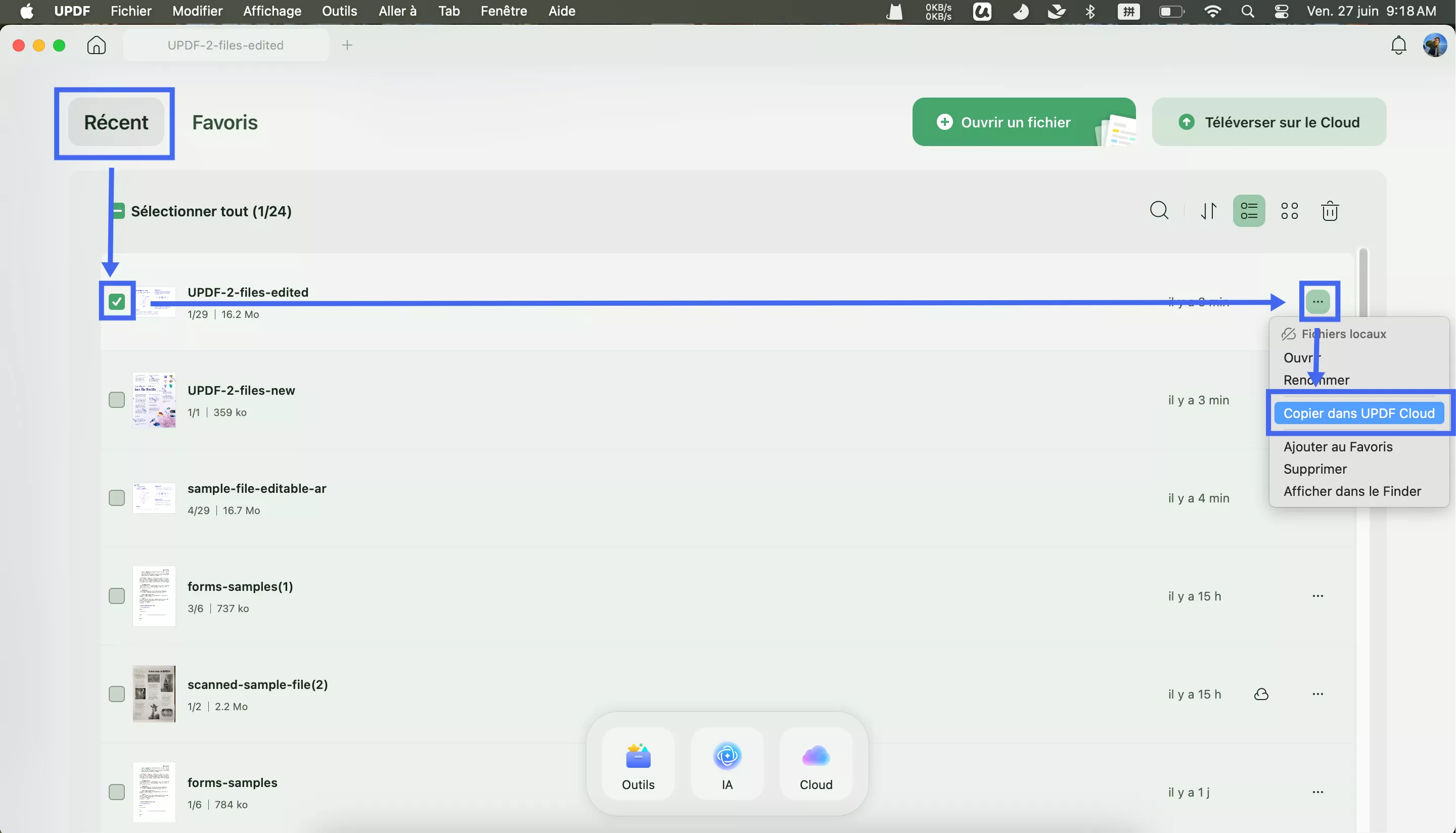
3. Enregistrer sur UPDF Cloud
Une fois vos modifications terminées, vous pouvez les enregistrer sur UPDF Cloud. Voici le guide.
Vous pouvez cliquer sur « Fichier » > « Enregistrer dans UPDF Cloud » pour télécharger le fichier PDF ouvert sur UPDF Cloud.
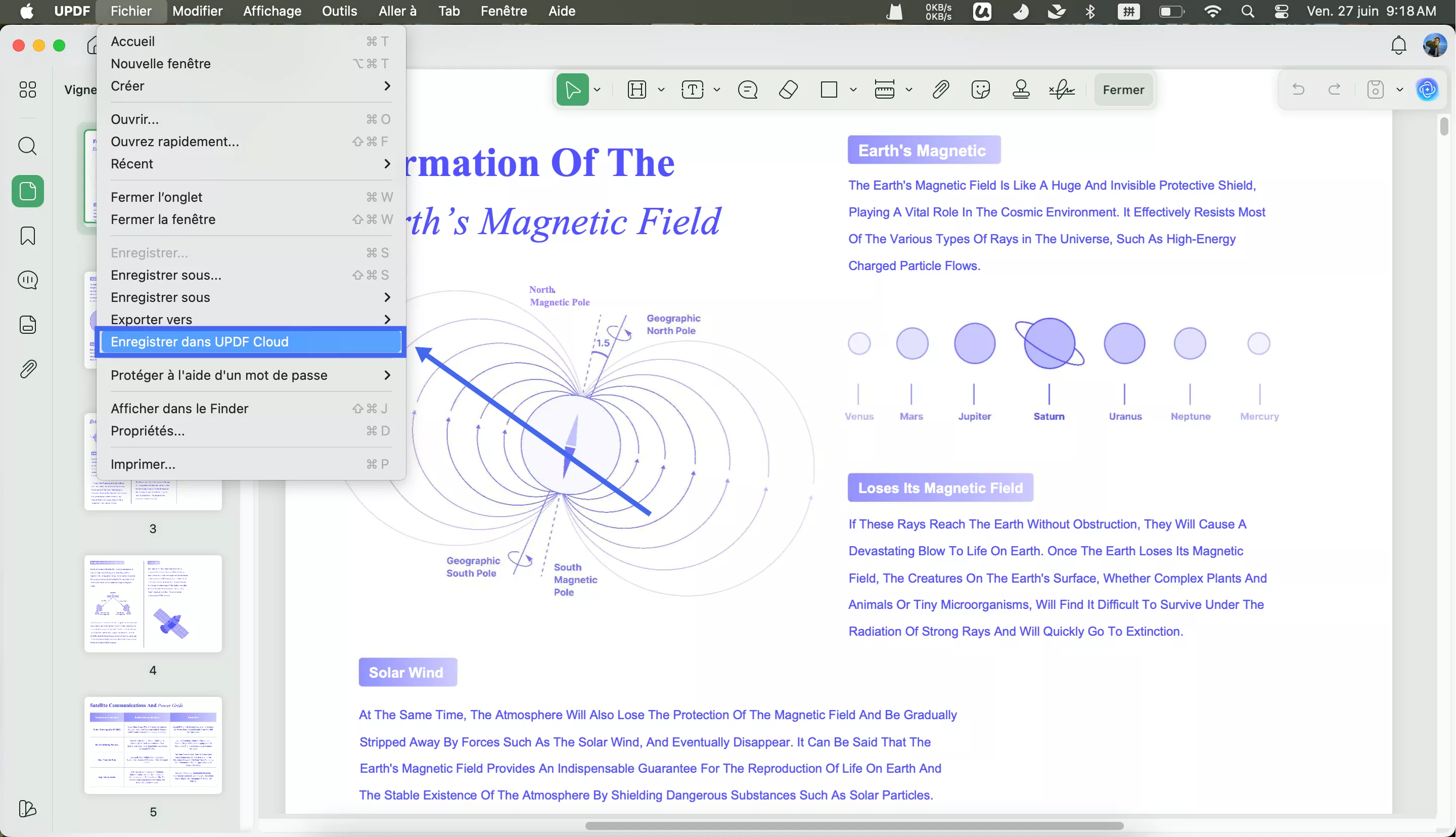
Après avoir téléchargé les fichiers PDF, vous pouvez les gérer dans UPDF Cloud.
Gérer les documents PDF dans UPDF Cloud sur Mac
Dans UPDF Cloud, vous pouvez gérer l'affichage des fichiers PDF, les renommer, les supprimer, les marquer d'une étoile, les copier, les télécharger et les déplacer. De plus, vous pouvez créer des dossiers pour classer tous vos fichiers PDF. Examinons-les un par un.
1. Gérer l'affichage des documents PDF
Pour modifier la vue des fichiers téléchargés sur UPDF Cloud, utilisez les boutons « Vue Liste » et « Vue Miniature ».
Vous pouvez également trier les fichiers par « Dernière modification », « Nom de fichier » et « Taille du fichier ».
Pour actualiser les fichiers UCloud, appuyez sur le bouton « Actualiser ».
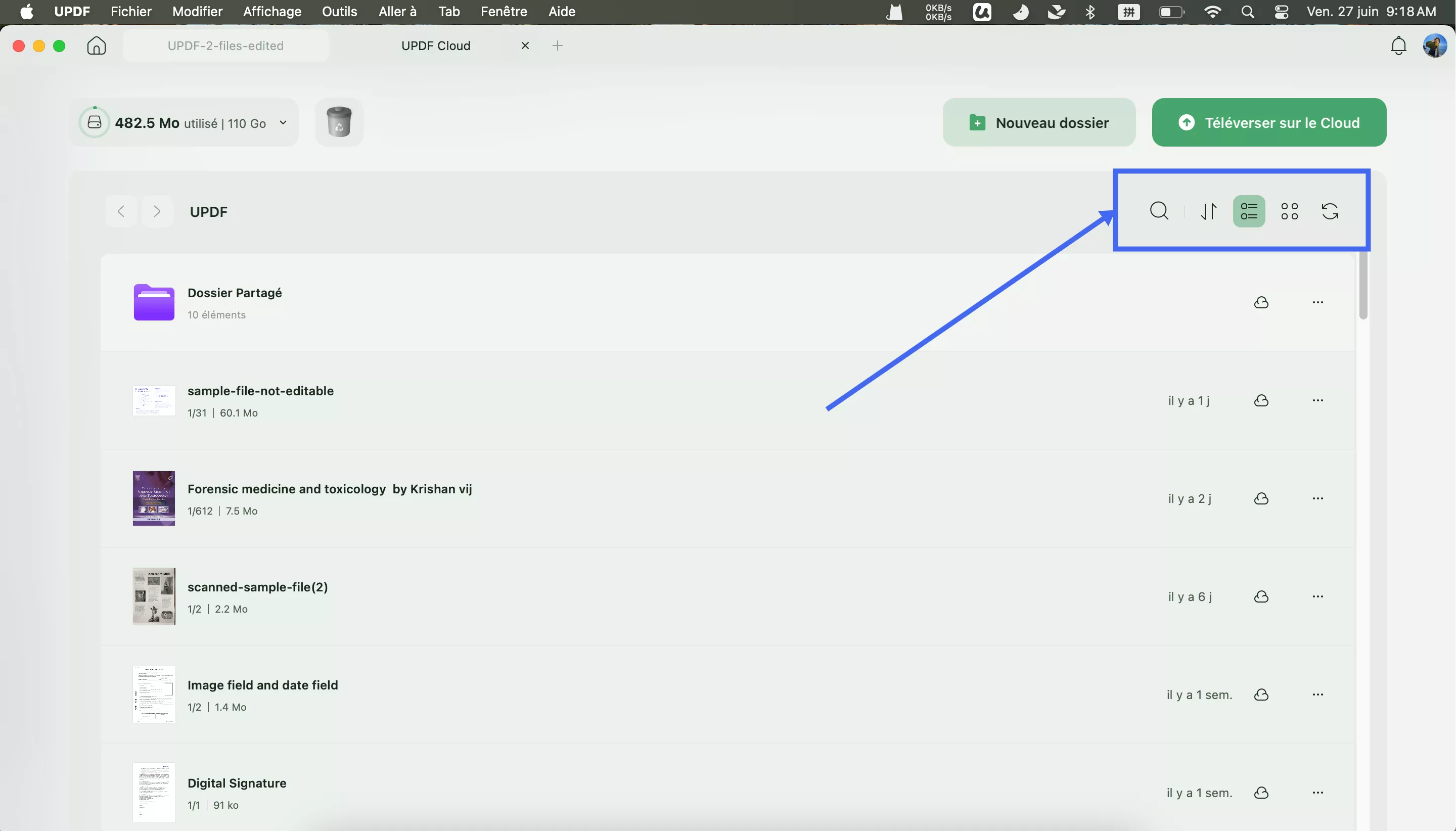
2. Renommez votre fichier
Si vous souhaitez renommer un fichier spécifique, appuyez sur l'icône « trois points » en bas du fichier spécifique et sélectionnez le bouton « Renommer ».
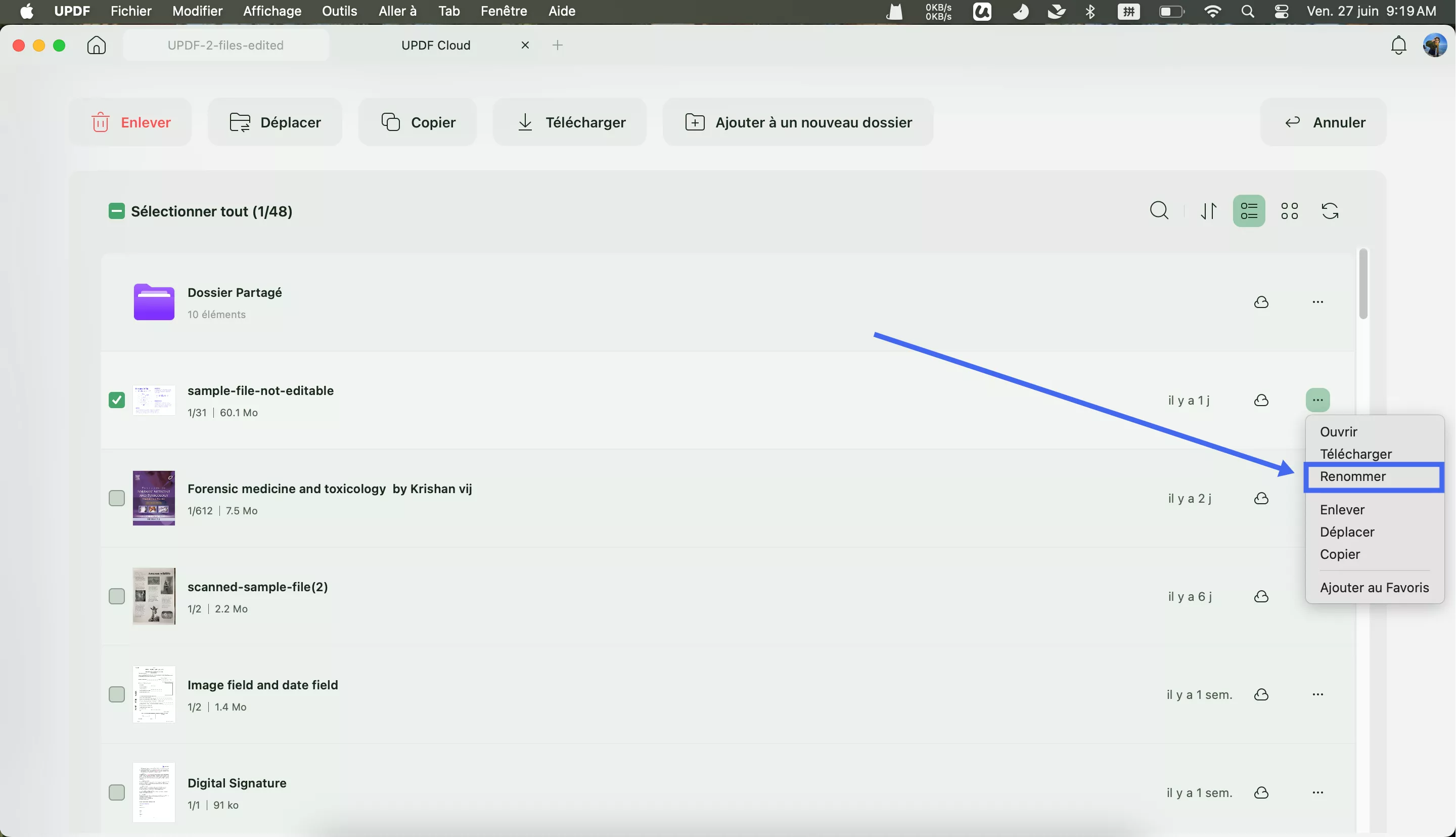
3. Enlever votre fichier
Pour supprimer un fichier spécifique, sélectionnez le bouton « Enlever ».
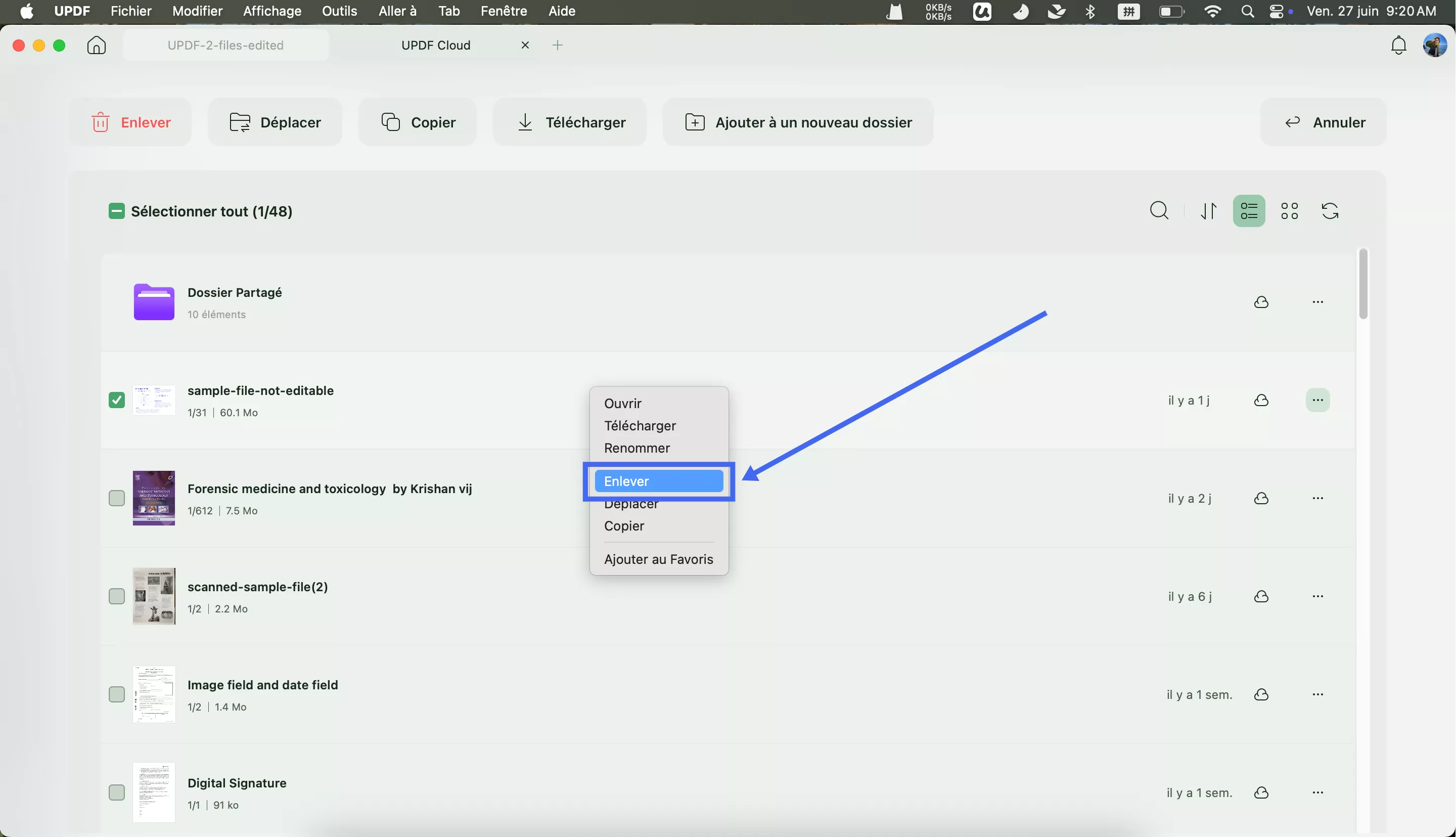
4. Marquez votre fichier comme une étoile
Si vous souhaitez ajouter un fichier spécifique à vos favoris, utilisez l'option « Ajouter au favoris » du menu déroulant. Bien qu'il soit représenté par une étoile à côté de ses détails, il est également accessible depuis la liste « Ajoutés au favoris » du panneau de gauche de la fenêtre principale.
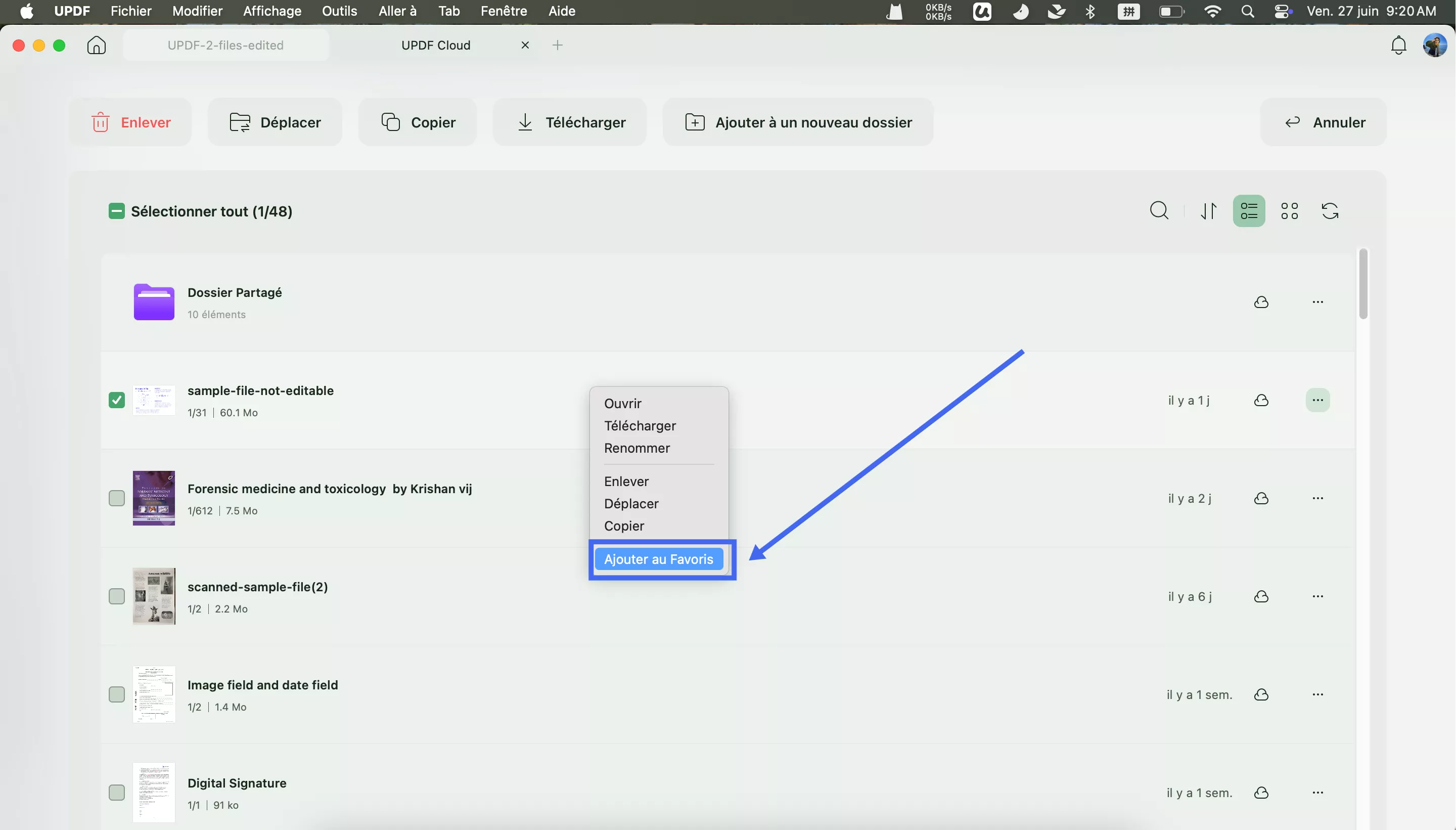
5. Téléchargez le fichier depuis UPDF Cloud sur vos appareils locaux
Si vous souhaitez télécharger des fichiers PDF depuis UPDF Cloud, accédez à l'icône « trois points » sur le fichier spécifique téléchargé sur UPDF Cloud.
Lorsqu'un menu déroulant s'ouvre, cliquez sur le bouton « Télécharger » pour télécharger le fichier spécifique sur votre appareil depuis UPDF Cloud.
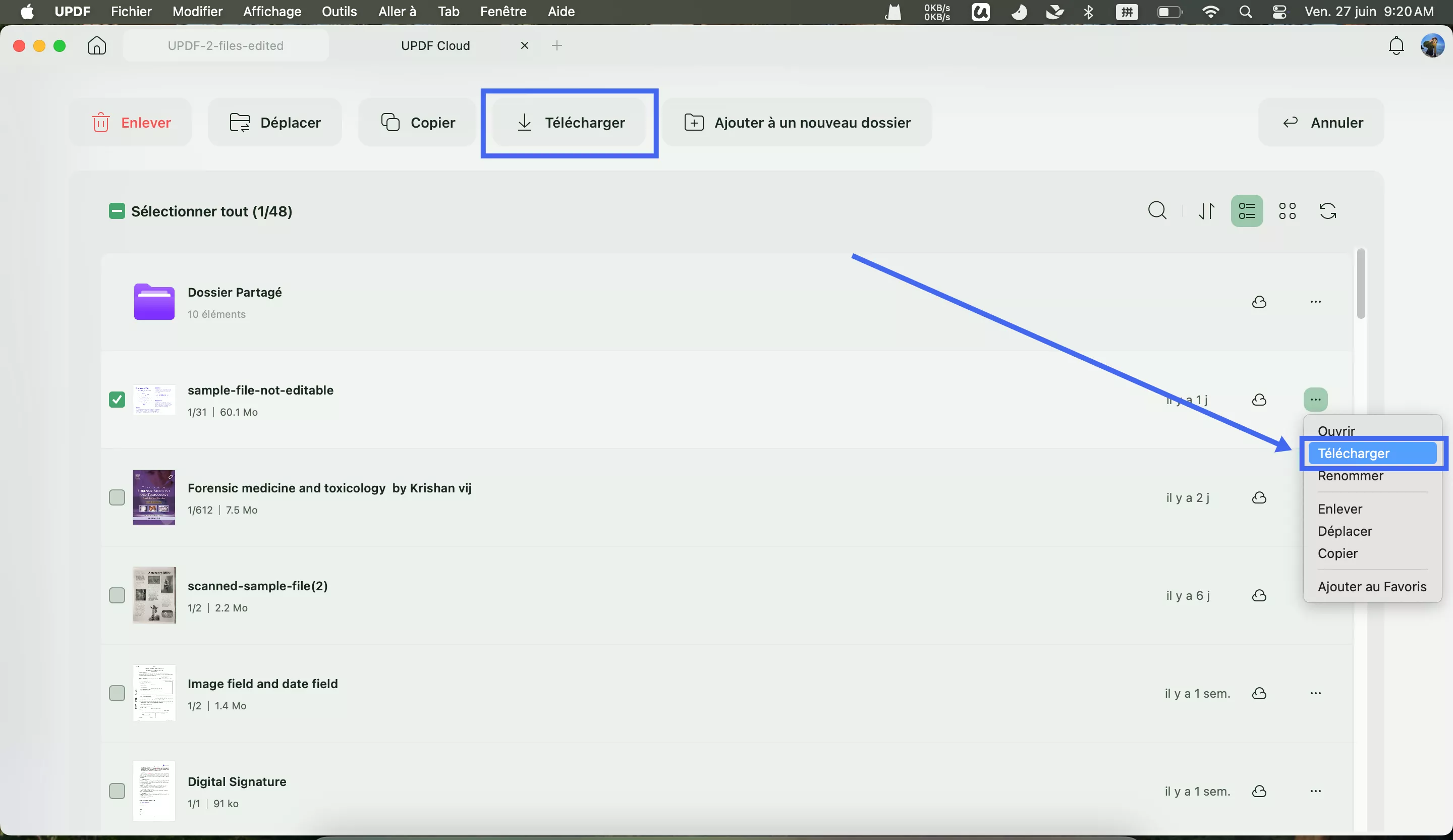
6. Créez des dossiers pour classer les fichiers PDF
UPDF Cloud vous permet de créer des dossiers pour classer tous vos fichiers PDF et en faciliter l'accès. Cliquez sur « Nouveau dossier », saisissez le nom du dossier et cliquez sur l'icône « Créer » pour créer le nouveau dossier.
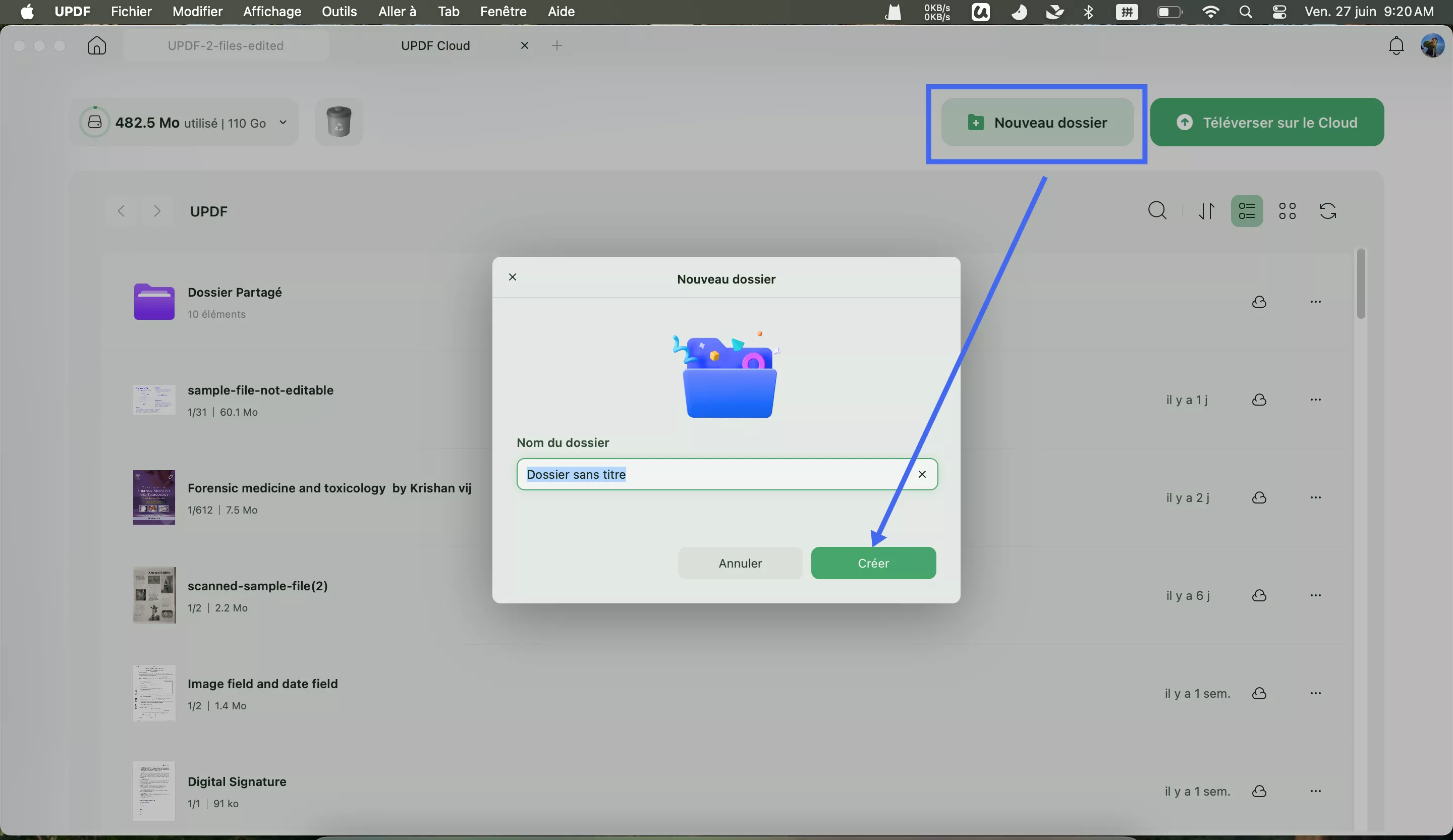
7. Déplacer les fichiers PDF vers un dossier
Si vous devez déplacer un fichier PDF vers le dossier créé, cliquez sur l'icône « Trois points », puis sélectionnez « Déplacer ». Sélectionnez un nouveau dossier pour déplacer les fichiers PDF.
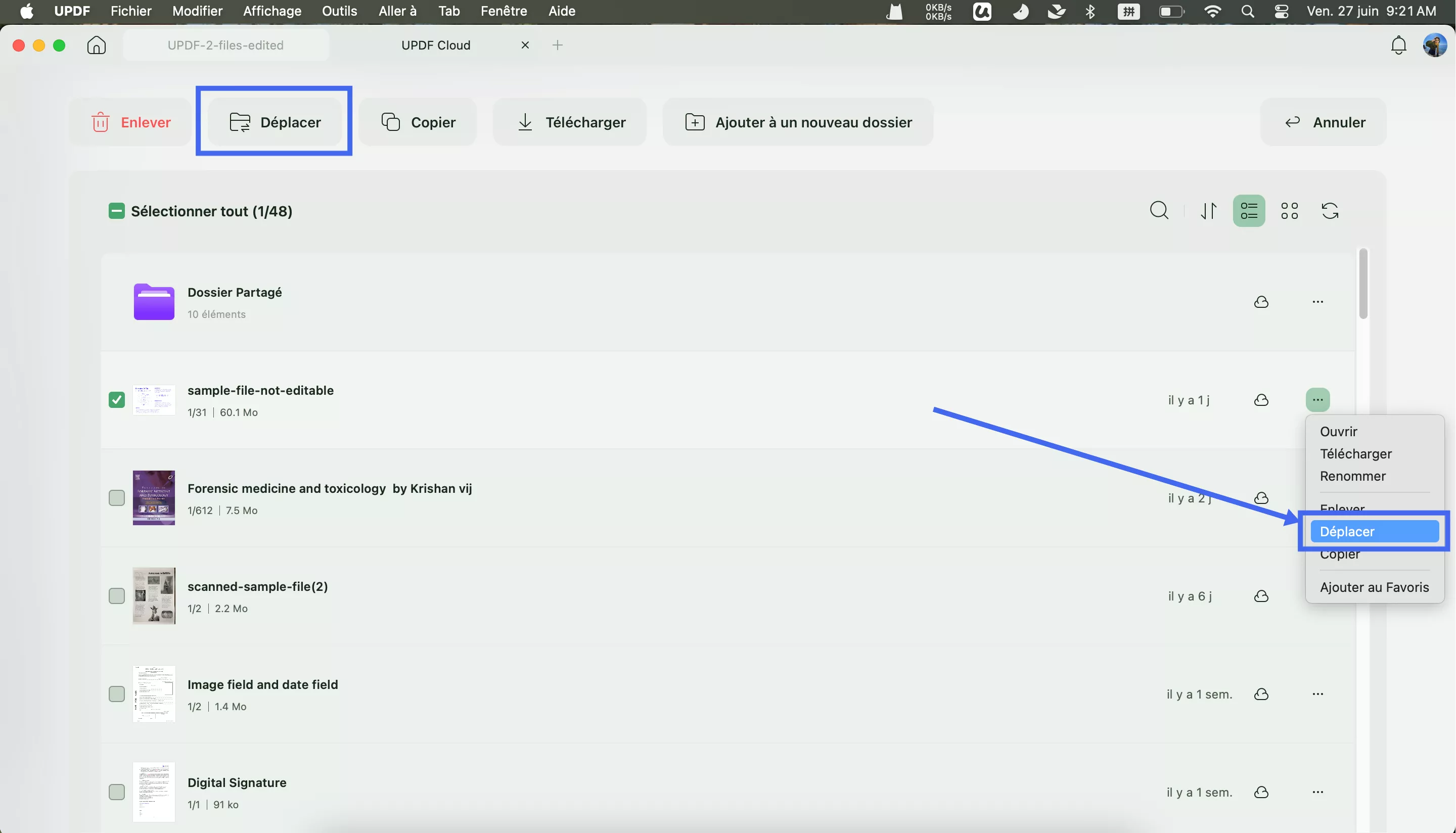
8. Copier les fichiers PDF dans un dossier
Si vous souhaitez simplement copier des fichiers PDF dans un dossier, vous avez également cette option. Cliquez à nouveau sur l'icône « Trois points », sélectionnez « Copier », choisissez un dossier, puis cliquez sur « Copier ici » pour copier le fichier PDF dans UPDF Cloud.
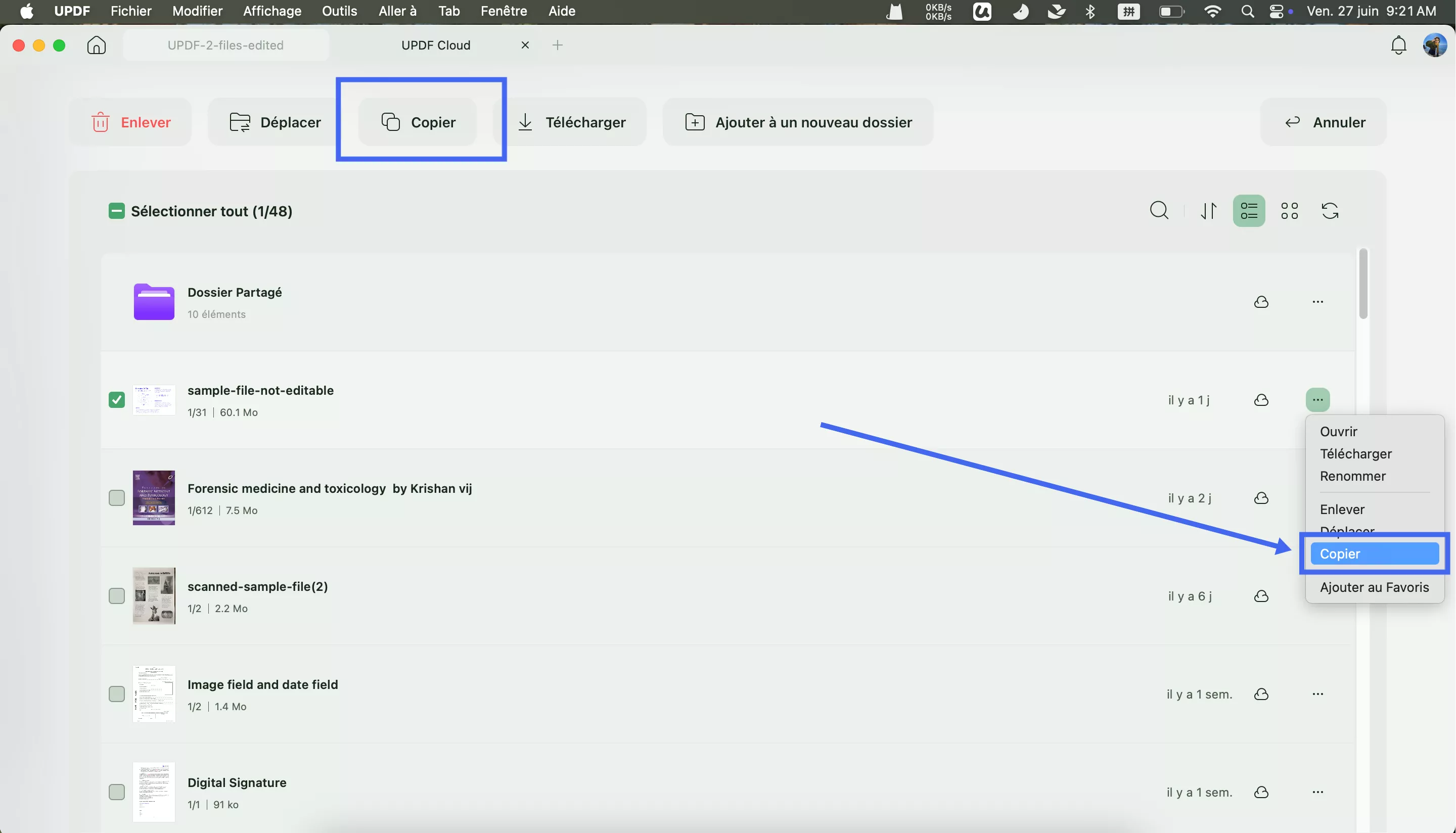
Modifier et synchroniser les modifications dans UPDF Cloud sur Mac
Vous pouvez ouvrir le PDF et le modifier dans UPDF Cloud sur Mac. Les modifications seront ainsi synchronisées sur tous vos appareils.
Double-cliquez sur le fichier PDF dans UPDF Cloud sur Mac, puis accédez à « Modifier le PDF » ou à tout autre élément pour le modifier. Accédez à « Fichier » > « Enregistrer » pour enregistrer les modifications. Vous avez maintenant modifié le fichier cloud sur Mac. Lorsque vous ouvrez le fichier dans UPDF Cloud sur d'autres appareils, comme Windows, vous pouvez consulter la dernière version avec les nouvelles modifications.
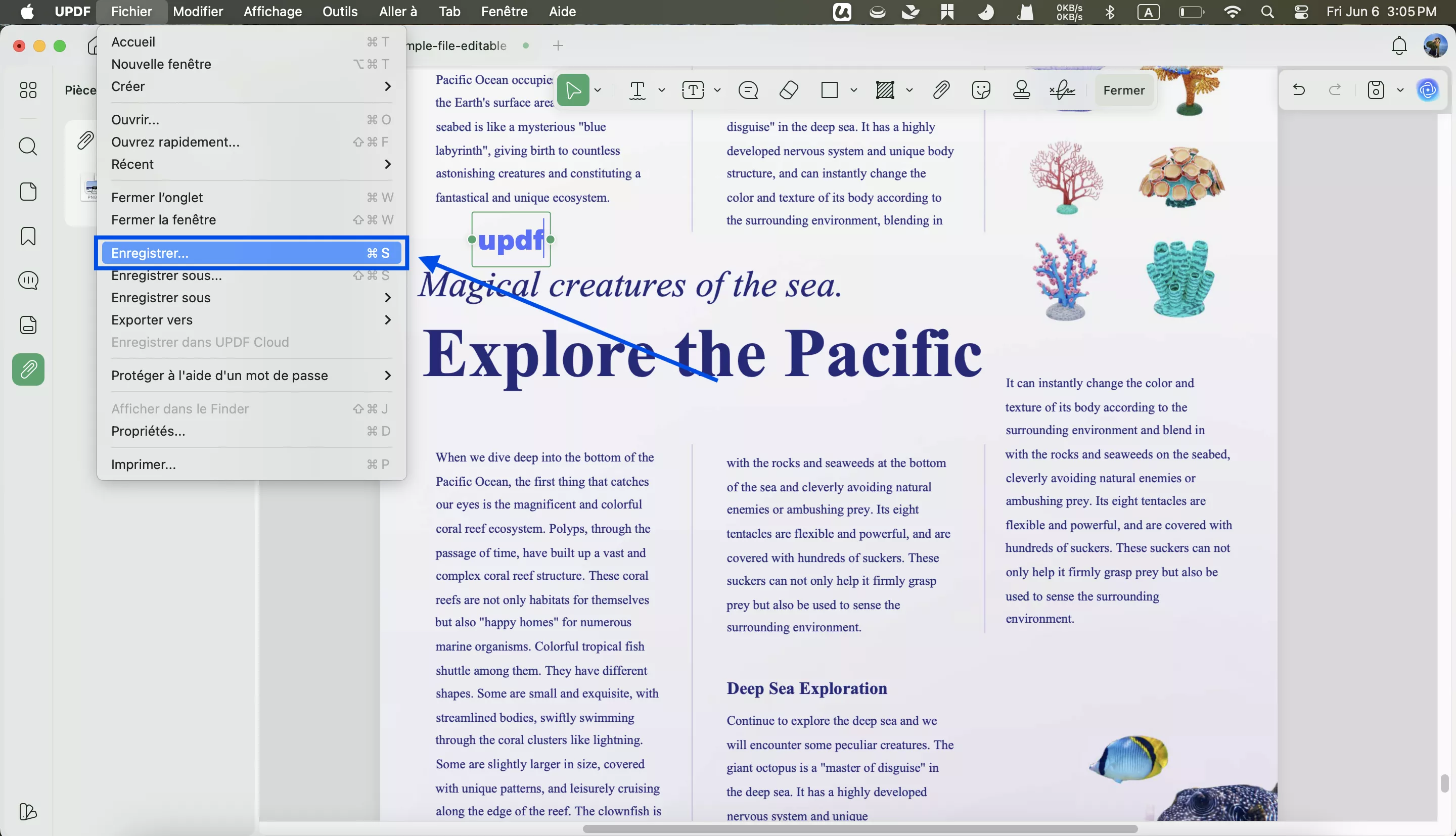
Gérer les fichiers PDF partagés avec UPDF Cloud sur Mac
Si vous souhaitez gérer des fichiers PDF partagés, vous pouvez accéder à UPDF Cloud sur Mac.
Ici, vous pouvez trouver un dossier nommé « Partager le dossier », cliquez sur l'icône « Trois points » du fichier PDF partagé, vous pouvez trouver trois options « Ouvrir », « Annuler le partage du fichier » ou « Copier le lien ».
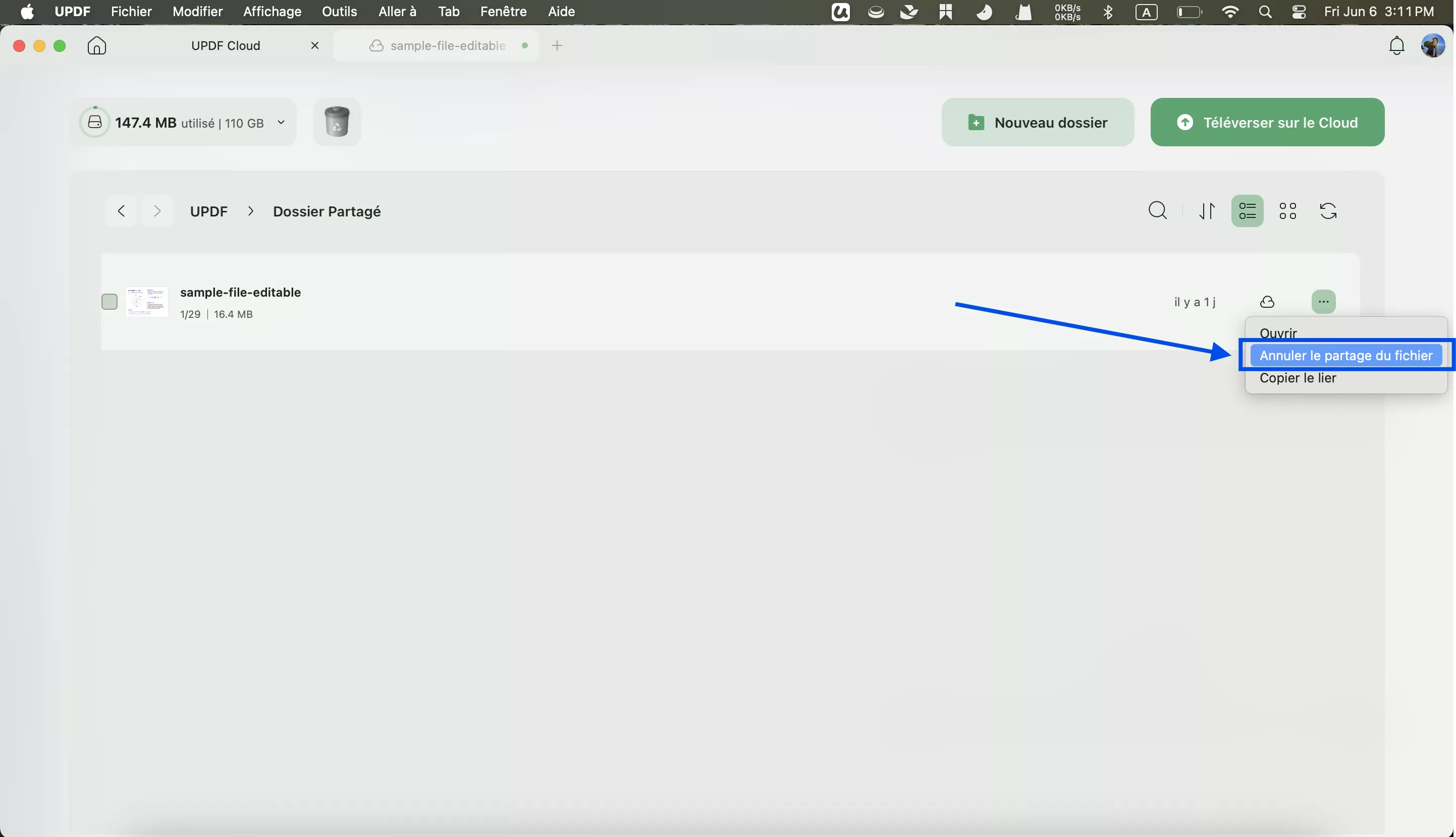
Vous savez désormais à quel point il est facile de stocker, synchroniser et gérer des fichiers PDF avec UPDF Cloud sur Mac. Si vous ne l'avez pas encore, vous pouvez télécharger UPDF via le bouton ci-dessous.
Windows • macOS • iOS • Android 100% sécurisé
 UPDF
UPDF
 UPDF pour Windows
UPDF pour Windows UPDF pour Mac
UPDF pour Mac UPDF pour iPhone/iPad
UPDF pour iPhone/iPad updf android
updf android UPDF AI en ligne
UPDF AI en ligne UPDF Sign
UPDF Sign Modifier le PDF
Modifier le PDF Annoter le PDF
Annoter le PDF Créer un PDF
Créer un PDF Formulaire PDF
Formulaire PDF Modifier les liens
Modifier les liens Convertir le PDF
Convertir le PDF OCR
OCR PDF en Word
PDF en Word PDF en Image
PDF en Image PDF en Excel
PDF en Excel Organiser les pages PDF
Organiser les pages PDF Fusionner les PDF
Fusionner les PDF Diviser le PDF
Diviser le PDF Rogner le PDF
Rogner le PDF Pivoter le PDF
Pivoter le PDF Protéger le PDF
Protéger le PDF Signer le PDF
Signer le PDF Rédiger le PDF
Rédiger le PDF Biffer le PDF
Biffer le PDF Supprimer la sécurité
Supprimer la sécurité Lire le PDF
Lire le PDF UPDF Cloud
UPDF Cloud Compresser le PDF
Compresser le PDF Imprimer le PDF
Imprimer le PDF Traiter par lots
Traiter par lots À propos de UPDF AI
À propos de UPDF AI Solutions de UPDF AI
Solutions de UPDF AI Mode d'emploi d'IA
Mode d'emploi d'IA FAQ sur UPDF AI
FAQ sur UPDF AI Résumer le PDF
Résumer le PDF Traduire le PDF
Traduire le PDF Analyser le PDF
Analyser le PDF Discuter avec IA
Discuter avec IA Analyser les informations de l'image
Analyser les informations de l'image PDF vers carte mentale
PDF vers carte mentale Expliquer le PDF
Expliquer le PDF Recherche académique
Recherche académique Recherche d'article
Recherche d'article Correcteur IA
Correcteur IA Rédacteur IA
Rédacteur IA Assistant aux devoirs IA
Assistant aux devoirs IA Générateur de quiz IA
Générateur de quiz IA Résolveur de maths IA
Résolveur de maths IA PDF en Word
PDF en Word PDF en Excel
PDF en Excel PDF en PowerPoint
PDF en PowerPoint Mode d'emploi
Mode d'emploi Astuces UPDF
Astuces UPDF FAQs
FAQs Avis sur UPDF
Avis sur UPDF Centre de téléchargement
Centre de téléchargement Blog
Blog Actualités
Actualités Spécifications techniques
Spécifications techniques Mises à jour
Mises à jour UPDF vs. Adobe Acrobat
UPDF vs. Adobe Acrobat UPDF vs. Foxit
UPDF vs. Foxit UPDF vs. PDF Expert
UPDF vs. PDF Expert